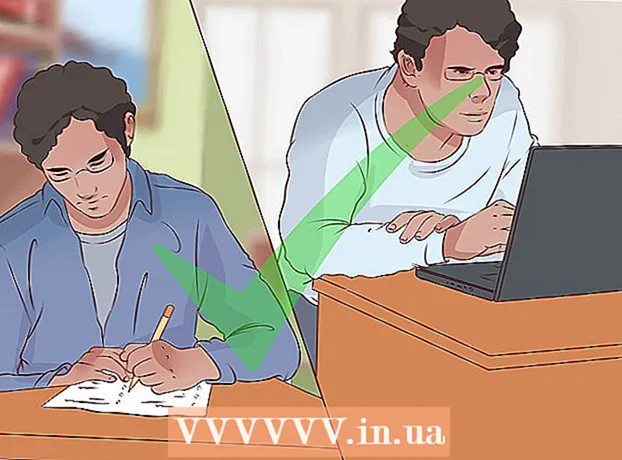Автор:
John Pratt
Дата На Създаване:
17 Февруари 2021
Дата На Актуализиране:
28 Юни 2024

Съдържание
- Стъпвам
- Част 1 от 2: Добавяне на модове към вашата игра
- Част 2 от 2: Намиране на работещи модове
- Съвети
- Предупреждения
Добавянето на модове или персонализирано съдържание към The Sims 3 е чудесен начин да добавите ново съдържание към играта и да промените начина, по който играта работи. Структурата за модове не е зададена по подразбиране, но е достатъчно проста за намиране и инсталиране. Тази статия ще ви покаже как да инсталирате модове за The Sims 3.
Стъпвам
Част 1 от 2: Добавяне на модове към вашата игра
 Затворете играта си, ако в момента е отворена. Не можете да добавяте модове, докато играта е в ход. Запазете играта и излезте, преди да продължите.
Затворете играта си, ако в момента е отворена. Не можете да добавяте модове, докато играта е в ход. Запазете играта и излезте, преди да продължите. - Предупреждение: Някои модове и персонализирано съдържание може да имат грешки или грешки. Това са неофициални модификации на играта, които не преминават през същия стандартен процес за осигуряване на качеството като официалните добавки и съдържание.
 Отворете Explorer
Отворете Explorer  Отидете до вашата папка Sims 3. Тук можете да конфигурирате играта да позволява модове и персонализирано съдържание. Използвайте следните стъпки, за да отидете до папката за модове за The Sims 3:
Отидете до вашата папка Sims 3. Тук можете да конфигурирате играта да позволява модове и персонализирано съдържание. Използвайте следните стъпки, за да отидете до папката за модове за The Sims 3: - Щракнете върху „Документи“ в лявата странична лента.
- Отворете папката "Electronic Arts".
- Отворете папката "The Sims 3".
 В интернет браузър отидете на уебсайтът Modthesims.info. Тази страница има връзка за изтегляне на файла FrameworkSetup, който е необходим за инсталиране на модове и персонализирано съдържание.
В интернет браузър отидете на уебсайтът Modthesims.info. Тази страница има връзка за изтегляне на файла FrameworkSetup, който е необходим за инсталиране на модове и персонализирано съдържание.  Превъртете надолу и щракнете За изтегляне. Това е до синя икона с диск. Това изтегля файла FrameworkSetup.zip.
Превъртете надолу и щракнете За изтегляне. Това е до синя икона с диск. Това изтегля файла FrameworkSetup.zip.  Извлечете съдържанието на zip файла в папката The Sims 3. Нуждаете се от програма като Winzip, WinRAR или безплатната алтернатива 7-zip, за да извлечете съдържанието на zip файл. Изберете папката The Sims 3, когато бъдете попитани къде да извлечете съдържанието на zip файла. Отново местоположението на папката The Sims 3 е Документи> Електронни изкуства> The Sims 3.
Извлечете съдържанието на zip файла в папката The Sims 3. Нуждаете се от програма като Winzip, WinRAR или безплатната алтернатива 7-zip, за да извлечете съдържанието на zip файл. Изберете папката The Sims 3, когато бъдете попитани къде да извлечете съдържанието на zip файла. Отново местоположението на папката The Sims 3 е Документи> Електронни изкуства> The Sims 3. - Файлът FrameworkSetup съдържа необходимата структура за вашите модове - папка, наречена Overrides, папка, наречена Packages, и файл, наречен "Resource.cfg". Папката Packages вече ще съдържа два файла ("nobuildsparkles.package" и "nointro.package"), така че можете да проверите дали вашите модове работят. Ако започнете играта и не видите въведение или видите искри, когато поставяте стени или огради, всичко ще работи.
- Файлът "Resource.cfg" може да задейства определени антивирусни програми. Това е така, защото е .cfg файл, а не защото е злонамерен софтуер. Файлът е безопасен и е необходим за инсталиране на модове на The Sims 3.
- Много стари версии на The Sims 3 (преди пускането на World Adventures и кръпката) поставят модове и съдържание в папката Program Files. Това вече не работи - не се опитвайте да публикувате персонализирано съдържание в програмните файлове или използвайте Monkey Bars или Helper Monkey, за да инсталирате съдържанието си.
 Изтеглете мод за Sims 3. Уверете се, че модът, който изтегляте, е за The Sims 3, а не за The Sims 4. Също така се уверете, че е съвместим с последната версия на играта. Когато намерите мод, който искате да изтеглите, щракнете върху връзката за изтегляне на страницата, за да изтеглите файла на пакета като zip файл.
Изтеглете мод за Sims 3. Уверете се, че модът, който изтегляте, е за The Sims 3, а не за The Sims 4. Също така се уверете, че е съвместим с последната версия на играта. Когато намерите мод, който искате да изтеглите, щракнете върху връзката за изтегляне на страницата, за да изтеглите файла на пакета като zip файл. - Modthesims.info е фантастичен уебсайт за изтегляне на модове за всички игри на Sims. Кликнете върху „Sims 3“ в горния ляв ъгъл и след това върху „Изтегляния“. (Можете да прецизирате търсенето си по желание на страниците за изтегляне.)
 Извлечете мода от компресирания файл. Модовете обикновено се записват в .rar или .zip файлове. Трябва да отворите тези файлове в Winzip, WinRAR или 7-zip.
Извлечете мода от компресирания файл. Модовете обикновено се записват в .rar или .zip файлове. Трябва да отворите тези файлове в Winzip, WinRAR или 7-zip.  Извлечете файла (ите) .package в папката Packages. Когато бъдете попитани къде искате да извлечете файла, извлечете го в папката Mods в папката The Sims 3. Местоположението е както следва: Документи> Електронни изкуства> The Sims 3> Модове> Пакети.
Извлечете файла (ите) .package в папката Packages. Когато бъдете попитани къде искате да извлечете файла, извлечете го в папката Mods в папката The Sims 3. Местоположението е както следва: Документи> Електронни изкуства> The Sims 3> Модове> Пакети. - Препоръчително е да инсталирате само по един мод наведнъж, особено ако тези модове са "основни модове" (напр. Променя важен аспект от начина, по който играта работи). Инсталирането на множество модове едновременно може да затрудни определянето на причината, когато се установи, че два мода са несъвместими помежду си.
 Започни играта. Ако модовете работят, ще можете да тествате за тяхната функционалност (например, ако сте инсталирали мод, за да премахнете цензурата, ще работи, ако не видите мозайка, когато вашите симове се къпят.) Ако не не работят, тогава те може да не са съвместими с вашето ниво на кръпка или с предварително инсталиран мод, или са инсталирани на грешно място.
Започни играта. Ако модовете работят, ще можете да тествате за тяхната функционалност (например, ако сте инсталирали мод, за да премахнете цензурата, ще работи, ако не видите мозайка, когато вашите симове се къпят.) Ако не не работят, тогава те може да не са съвместими с вашето ниво на кръпка или с предварително инсталиран мод, или са инсталирани на грешно място. - Обикновено можете да разберете кога даден мод влиза в конфликт с нещо - получавате грешки, които затрудняват или дори невъзможно да играят (като Sims постоянно се рестартират, когато се опитват да извършат действие), или играта изобщо няма да се зареди.
 Организирайте съдържанието си. Ако използвате много модове или имате много персонализирано съдържание в папката си Packages, може да стане трудно да разберете какво причинява проблем, когато играта ви започне да се забавя или замръзва. Поддържането на всичко организирано улеснява да видите къде се намират нещата и да тествате кое съдържание може да причини грешки. Опитайте се да организирате всичко. Можете да създадете нови папки, за да организирате модовете си по тип съдържание, разработчик или както искате да ги организирате. Използвайте следните стъпки, за да създадете нова папка във вашата папка Packages:
Организирайте съдържанието си. Ако използвате много модове или имате много персонализирано съдържание в папката си Packages, може да стане трудно да разберете какво причинява проблем, когато играта ви започне да се забавя или замръзва. Поддържането на всичко организирано улеснява да видите къде се намират нещата и да тествате кое съдържание може да причини грешки. Опитайте се да организирате всичко. Можете да създадете нови папки, за да организирате модовете си по тип съдържание, разработчик или както искате да ги организирате. Използвайте следните стъпки, за да създадете нова папка във вашата папка Packages: - Отидете в папката Packages.
- Щракнете с десния бутон върху празно място в папката.
- Кликнете върху „Ново“.
- Щракнете върху "Папка".
- Въведете име за папката.
Част 2 от 2: Намиране на работещи модове
 Намерете уважавани приложения, които съответстват на нивото на кръпка във вашата игра. Тъй като модовете обикновено са първите, които причиняват проблеми в играта, е важно да използвате тези, които работят. Известни модове могат да бъдат намерени в уебсайта на NRaas, AwesomeMod, Mod The Sims, TheSimsResource.com и в блогове за съдържание като My Sims 3 Blog. Имайте предвид обаче, че не всички модове са подходящи за вашето ниво на кръпка.
Намерете уважавани приложения, които съответстват на нивото на кръпка във вашата игра. Тъй като модовете обикновено са първите, които причиняват проблеми в играта, е важно да използвате тези, които работят. Известни модове могат да бъдат намерени в уебсайта на NRaas, AwesomeMod, Mod The Sims, TheSimsResource.com и в блогове за съдържание като My Sims 3 Blog. Имайте предвид обаче, че не всички модове са подходящи за вашето ниво на кръпка.  Инсталирайте модове, които помагат да извадите грешките от играта си. Понякога нещата се объркват в играта и вградените команди може да не са достатъчни за отстраняване на грешки. Имайте предвид обаче, че този тип модове обикновено са основни модове, които пренаписват кода на играта. Макар че това не е лошо само по себе си, това може да доведе до проблеми, ако по-късно модовете бъдат премахнати, докато се използват.
Инсталирайте модове, които помагат да извадите грешките от играта си. Понякога нещата се объркват в играта и вградените команди може да не са достатъчни за отстраняване на грешки. Имайте предвид обаче, че този тип модове обикновено са основни модове, които пренаписват кода на играта. Макар че това не е лошо само по себе си, това може да доведе до проблеми, ако по-късно модовете бъдат премахнати, докато се използват. - NRaas Overwatch, MasterController и ErrorTrap работят заедно, за да откриват грешки и да ги отстраняват.
 Вижте някои други модове. Това може да не са основни модове, но има модове, които улесняват всякакви неща в играта (като преглед на скрити черти и способности), които позволяват на Sims да правят нещо на определена възраст, което всъщност не е подходящо за тази възраст, и така На. Те могат да направят играта по-гъвкава или просто да я направят малко по-интересна.
Вижте някои други модове. Това може да не са основни модове, но има модове, които улесняват всякакви неща в играта (като преглед на скрити черти и способности), които позволяват на Sims да правят нещо на определена възраст, което всъщност не е подходящо за тази възраст, и така На. Те могат да направят играта по-гъвкава или просто да я направят малко по-интересна.  Актуализирайте модовете, когато изтеглите кръпка за играта. Въпреки че вероятно няма да бъдат пуснати повече корекции за Sims 3, ако използвате стара корекция и актуализирате играта си или инсталирате разширение, трябва да актуализирате всички модове, преди да рестартирате играта. Остарелите модове могат да доведат до грешки или всякакъв вид корупция, затова се уверете, че всеки мод, който инсталирате, е най-новата версия.
Актуализирайте модовете, когато изтеглите кръпка за играта. Въпреки че вероятно няма да бъдат пуснати повече корекции за Sims 3, ако използвате стара корекция и актуализирате играта си или инсталирате разширение, трябва да актуализирате всички модове, преди да рестартирате играта. Остарелите модове могат да доведат до грешки или всякакъв вид корупция, затова се уверете, че всеки мод, който инсталирате, е най-новата версия.
Съвети
- Персонализираното съдържание във формата .package се инсталира по същия начин като модовете.
Предупреждения
- Не премахвайте мода от игра, докато се използва. Ако вашите запазени игри съдържат Sim, използващ този мод, изтриването му може да доведе до грешки и да повреди вашата запазена игра, особено ако модът е основен мод (напр. Когато пренаписва игрални файлове).